최근에 iOS를 업데이트한 후 Safari가 갑자기 엄청나게 느려지고 페이지가 로드되는 데 시간이 오래 걸리거나 전혀 로드되지 않는 것을 발견했습니다! 
나는 내 Safari 브라우징 경험이 번개처럼 빠르기를 기대하므로 Safari가 느려지기 시작하거나 응답하지 않거나 충돌하는 것은 실제 문제입니다!
내용물
-
빠른 팁
- 관련 기사
-
iPad의 Safari 브라우저 속도를 높이려면 어떻게 합니까?
- 웹사이트 데이터 지우기
- 필요한 경우 Javascript 끄기
-
Safari에서 웹 페이지를 다시 로드하지 못하게 하려면 어떻게 합니까?
- Safari에서 탭을 닫는 방법
-
Safari가 전혀 응답하지 않을 때 어떻게 해야 합니까?
- 앱 강제 종료
-
Safari가 충돌하지 않도록 하려면 어떻게 합니까?
- 단계 – 1 대신 개인 브라우징을 시도하십시오
- 단계 – 2 Safari 제안 비활성화
- 단계 – 3 웹사이트 데이터 지우기
-
iOS 업데이트 후 Safari가 느리거나 응답하지 않거나 충돌합니까?
- 관련 게시물:
빠른 팁 
iPad, iPhone 및 iPod의 Safari에서 느린 성능의 Safari 또는 충돌 문제의 속도를 높이려면 다음 빠른 팁을 시도하십시오.
- Safari의 웹 사이트 데이터 및 기록 캐시 지우기
- JavaScript(일시적으로)를 끕니다.
- 사용하지 않거나 필요하지 않은 모든 Safari 탭 닫기
- Safari 앱 강제 종료
- Safari 개인 정보 보호 브라우징을 사용해보십시오
- Safari 제안, 사전 로드 및 Apple Pay 확인 끄기
- 장치를 다시 시작하거나 다시 시작하십시오.
관련 기사
- iPhone에서 검색 기록을 지우고 개인 정보를 보호하는 방법
- Safari 팝업 사기를 제거하는 방법
- 공항, 호텔 또는 공용 WiFi에서 Safari가 작동하지 않습니까? 어떻게 고치는 지
- Safari의 '절대 저장하지 않음' 비밀번호 설정에서 웹사이트를 제거하는 방법
- 새로운 Safari 개인 정보 보호 기능은 훌륭합니다. 하지만 Chrome이나 Firefox가 마음에 든다면?
- iPhone 및 MacBook의 Safari에서 Favicon(웹 사이트의 이미지 아이콘)을 보는 방법
- 최고의 iPhone Safari 탭 팁 및 요령
iOS 10부터 Safari는 iDevice에서 여러 Safari 웹 페이지를 여는 기능과 같은 몇 가지 새롭고 흥미로운 기능을 추가했습니다.
최근 테스트 중에 Safari가 iPad와 iPhone에서도 비정상적으로 느린 경우가 있음을 발견했습니다.
일반적으로 소프트웨어 업데이트(사용 가능한 경우)가 도움이 되지만 여전히 Safari가 느리거나 충돌하는 경우 아래 팁을 따르십시오.
iPad의 Safari 브라우저 속도를 높이려면 어떻게 합니까?
웹사이트 데이터 지우기
- 사파리 앱 닫기
- 탭 설정 > 사파리
- 아래로 스크롤하여 찾기 기록 및 웹사이트 데이터 지우기

- 을 누르고 다음을 눌러 작업을 확인합니다. 분명한
- Safari 설정에서 고급의
- 탭 웹사이트 데이터
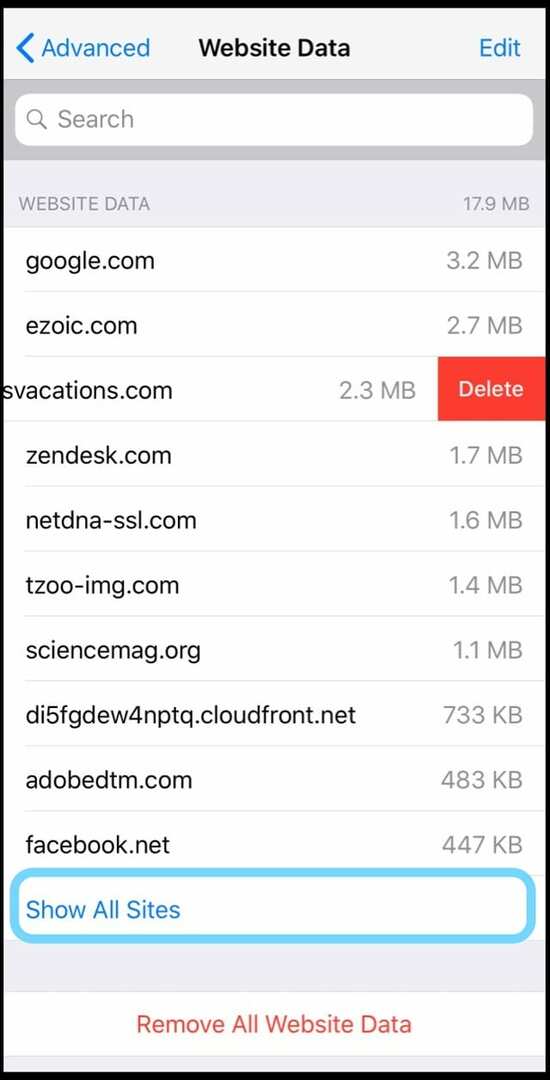
- 수도꼭지 모든 사이트 표시
- 스와이프하고 선택하여 하나씩 삭제 삭제
- 또는 아래로 스크롤하여 다음을 선택합니다. 모든 웹사이트 데이터 제거
- Safari를 다시 열고 정상적으로 작동하는지 확인하십시오.
필요한 경우 Javascript 끄기
일부 독자는 성능 문제가 적어도 일시적으로 JavaScript를 끄면 해결된다는 것을 발견했습니다.
이 기능을 비활성화하려면 다음으로 이동하십시오. 설정 > Safari > 고급 > JavaScript > 토글 끄기 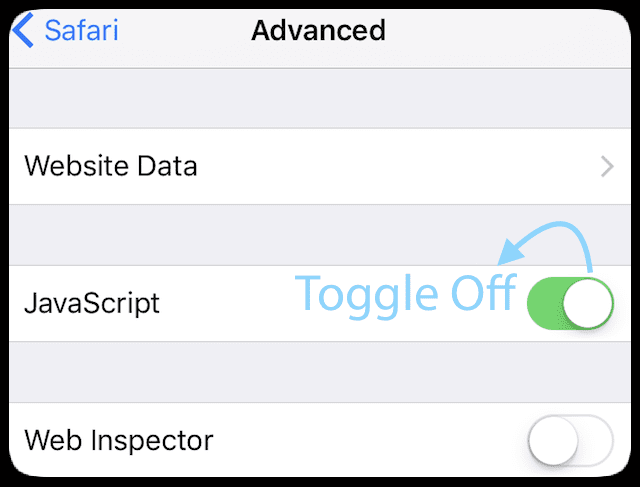
Safari에서 웹 페이지를 다시 로드하지 못하게 하려면 어떻게 합니까?
어떤 사람들은 Safari가 지속적으로 페이지를 다시 로드하고 있고 새 페이지를 열 때 열려 있는 다른 모든 페이지가 비어 있고 계속해서 다시 로드해야 한다는 것을 알게 됩니다.
이 문제는 Safari에 열려 있는 탭이 너무 많은 경우 발생하므로 일부 탭을 닫으면 문제가 해결되는 경우가 많습니다.
Safari에서 탭을 닫는 방법
- 탭 아이콘(겹치는 사각형)을 길게 누릅니다.
- 팝업 메뉴에서 다음 중 하나를 선택합니다. 모든 탭 닫기 또는 이 탭을 닫습니다 (그리고 닫을 수 있는 다른 탭에 대해서도 반복)
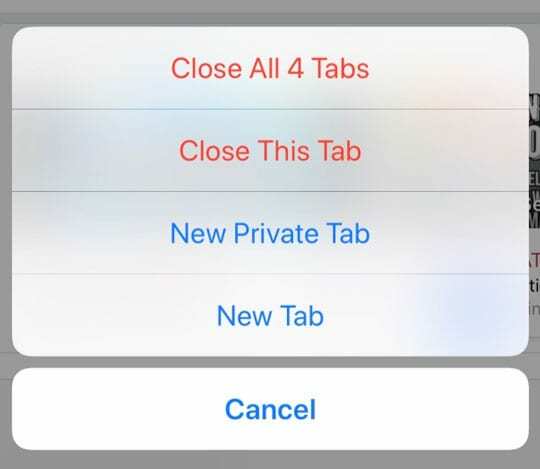
현재 한 번에 12개 이하의 탭을 열지 않는 것이 좋습니다. 작을수록 성능이 더 좋습니다!
Safari가 전혀 응답하지 않을 때 어떻게 해야 합니까?
장치에서 Safari가 열려 있지만 무엇을 하든 응답하지 않는 경우 앱을 강제 종료하고 다시 실행하는 것이 가장 좋습니다.
앱 강제 종료
- 홈 화면에서 홈 버튼을 두 번 누르거나 화면 하단에서 위로 스와이프하고 화면 중앙에서 살짝 멈춥니다.
- Safari의 앱 미리보기를 찾으려면 오른쪽이나 왼쪽으로 스와이프하세요.
- Safari의 앱 미리보기에서 위로 스와이프하여 앱을 닫습니다.

- Safari를 탭하여 다시 실행하세요.
Safari가 충돌하지 않도록 하려면 어떻게 합니까?
이 문제는 Safari 앱이 갑자기 멈추거나 종료될 때 처음 발견되었습니다.
단계 – 1 대신 개인 브라우징을 시도하십시오
- 로 전환 개인 브라우징 모드 iPhone 또는 iPad에서
- 사파리를 열고,
- 그런 다음 겹치는 탭 아이콘을 탭합니다.
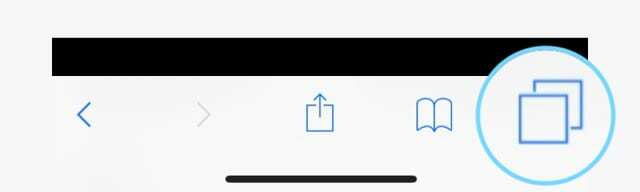
- 비공개를 탭한 다음 완료를 탭합니다.
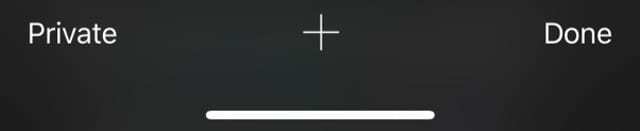
단계 – 2 Safari 제안 비활성화
- 탭 설정 > 사파리
- 장애를 입히다 사파리 제안 그리고 검색 엔진 제안
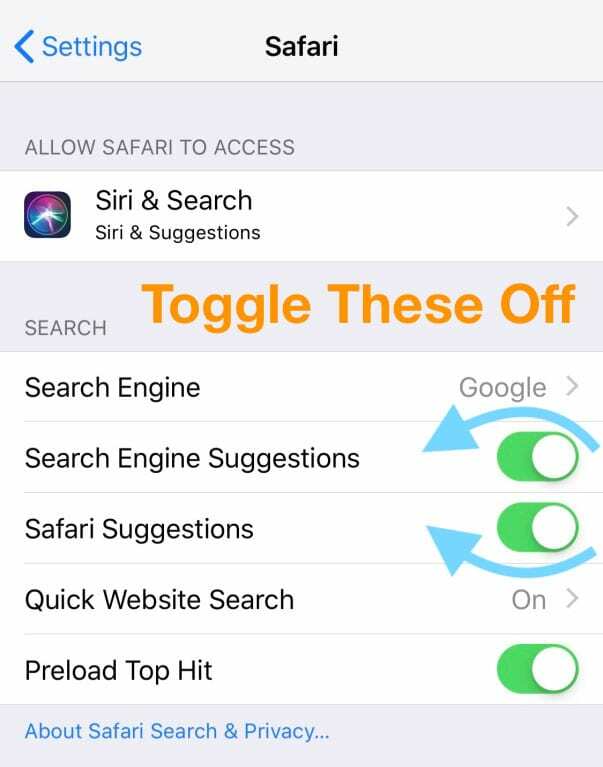
단계 – 3 웹사이트 데이터 지우기
위에 나열된 단계에 따라 Safari에서 모든 웹 사이트를 정리하세요.
단계 – 4 장치 다시 시작 또는 강제 다시 시작
재시작
- iPhone X 및 이후 모델 및 홈 버튼이 없는 iPad의 경우: 슬라이더가 화면에 나타날 때까지 전원/측면 버튼과 볼륨 버튼을 길게 누릅니다. 밀어서 장치를 끕니다. 화면에 Apple 로고가 표시될 때까지 전원/측면/상단 버튼을 눌러 기기를 다시 켭니다.

- iPhone 8 및 이전 모델, iPod Touch 및 홈 버튼이 있는 iPad의 경우: 슬라이더가 나타날 때까지 전원/상단/측면 버튼을 누르십시오. 슬라이더를 끌어 전원을 끕니다. Apple 로고가 화면에 나타날 때까지 전원/상단/측면 버튼을 길게 눌러 기기를 다시 켭니다.

재시동 후 Safari가 작동하지 않거나 반복적으로 충돌하거나 응답하지 않는 경우 강제 재시동을 시도하십시오.
강제 재시작
- 홈 버튼이 없는 iPad 및 iPhone 8 이상: 볼륨 크게 버튼을 눌렀다가 빠르게 놓습니다. 볼륨 작게 버튼을 눌렀다가 즉시 놓습니다. 그런 다음 장치가 다시 시작될 때까지 전원/측면 버튼을 길게 누릅니다.

- iPhone 7 또는 iPhone 7 Plus: Apple 로고가 나타날 때까지 측면 및 볼륨 작게 버튼을 모두 10초 이상 길게 누릅니다.

- iPhone 6s 및 이전 모델, 홈 버튼이 있는 iPad 또는 iPod touch: Apple 로고가 표시될 때까지 홈 버튼과 상단(또는 측면) 버튼을 모두 10초 이상 길게 누릅니다.

iOS 업데이트 후 Safari가 느리거나 응답하지 않거나 충돌합니까?
Safari 환경이 이전보다 느린 것으로 판명되면 다음 팁을 시도하여 응답 속도를 높이십시오.
이 수정 사항은 최신 iOS가 설치된 구형 iPhone 또는 iPad를 사용하는 경우 특히 유용합니다!
- 팁 – 1 위에서 설명한 대로 Safari에 대한 웹 사이트 데이터 지우기
-
팁 – 2 탭 설정 > 개인 정보 > 위치 서비스. 위치 서비스 설정이 켜져 있는 경우 아래로 스크롤하여 앱 목록에서 Safari 웹사이트를 찾아 절대 안함으로 전환합니다.

-
팁 – 3 우리는 항상 iDevice를 더 빠르게 할 수 있는 확실한 증거 방법이라고 들었습니다. 배경 새로 고침 설정을 변경합니다. 탭 설정 > 일반 > 백그라운드 앱 새로고침 OFF로 전환합니다. 이 변경은 Safari의 성능에 간접적으로 도움이 됩니다.

-
팁 – 4 탭 설정 > 사파리 > 링크 열기 다음으로 설정했는지 확인하십시오. 백그라운드에서 링크 열기
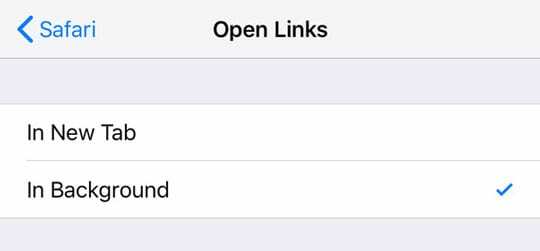
-
팁 – 5 현재 Safari를 통해 Apple Pay를 사용하지 않는 경우 웹 사이트에서 프로필을 확인하고 이 확인을 처리하는 데 시간이 걸리지 않도록 설정에서 비활성화할 수 있습니다. 이것을 비활성화하려면 설정 > 사파리 개인 정보 및 보안 섹션까지 아래로 스크롤합니다. 토글 끄기 애플페이 확인
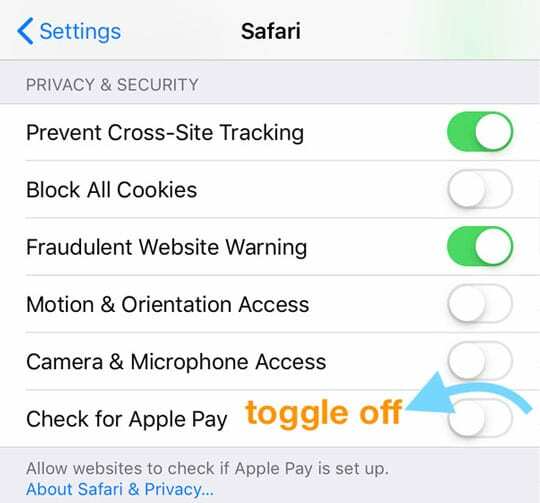
-
팁 – 6 iOS 7부터 검색에 대한 인기 조회수를 미리 로드하기 시작했습니다. 이 기능을 비활성화하여 대역폭을 절약하고 기능이 도움이 되지 않는 경우 Safari가 사전 로드를 중지하도록 선택할 수 있습니다. 이동 설정 > 사파리 그리고 토글 사전 로드 최고 조회수
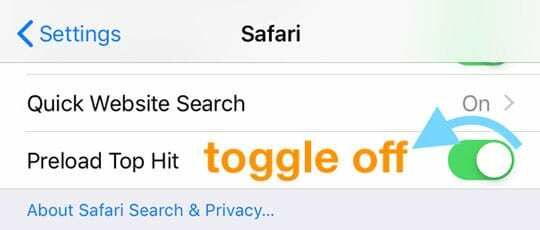
-
팁 – 7 아, 수년간 귀하의 iDevices에 축적된 오래된 오프라인 읽기 목록입니다. 탭하여 청소하십시오. 설정 > 일반 > 저장용량 Safari를 탭합니다. 모든 오프라인 읽기 목록을 삭제하려면 스와이프하세요.
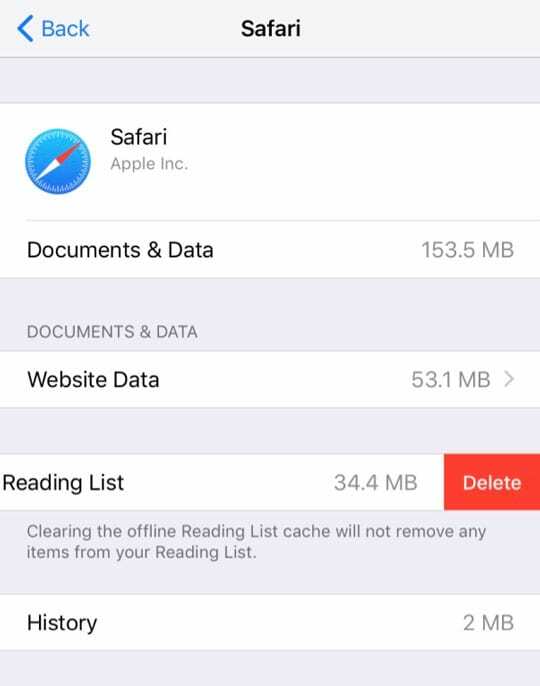
- Safari 오프라인 읽기 목록의 모든 항목을 삭제하지 않으려면 Safari를 열고 하단 메뉴에서 책 아이콘을 탭한 다음 목록에서 하나씩 삭제하려는 항목을 스와이프합니다.
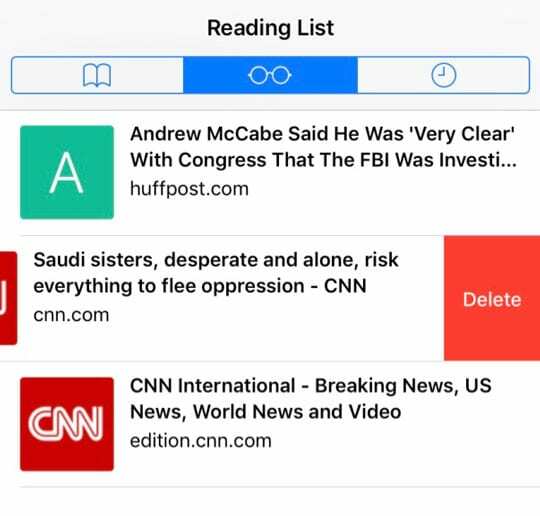
- Safari 오프라인 읽기 목록의 모든 항목을 삭제하지 않으려면 Safari를 열고 하단 메뉴에서 책 아이콘을 탭한 다음 목록에서 하나씩 삭제하려는 항목을 스와이프합니다.
-
팁 – 8 가장 완고한 Safari 문제 중 일부는 장치의 모든 설정을 완전히 재설정하여 가장 잘 해결할 수 있습니다. 이동 설정 > 일반 > 재설정 > 모든 설정 재설정

- 이 프로세스는 알림, 경고, 밝기 및 기상 알람과 같은 시계 설정을 포함하여 설정의 모든 기본 설정으로 재설정됩니다.
- 모든 설정을 재설정하면 배경 화면 및 접근성 설정과 같은 모든 개인화 및 사용자 정의 기능도 공장 기본값으로 되돌립니다.
- 이 작업을 수행해도 사진, 텍스트, 문서 및 기타 파일을 포함한 개인 장치 데이터에는 영향을 미치지 않습니다.

Apple에 A/UX가 일찍 도착했을 때부터 기술에 집착한 Sudz(SK)는 AppleToolBox의 편집 방향을 책임지고 있습니다. 그는 캘리포니아 로스앤젤레스에 거주하고 있습니다.
Sudz는 수년에 걸쳐 수십 개의 OS X 및 macOS 개발을 검토하여 macOS의 모든 것을 다루는 것을 전문으로 합니다.
전생에 Sudz는 포춘 100대 기업의 기술 및 비즈니스 혁신 열망을 도왔습니다.